Word如何制作带有网格线并能够打印的文档?
1、首先新建一个word文档。

2、点击上方的【插入】-【表格】。

3、点击下拉列表中的【插入表格】。
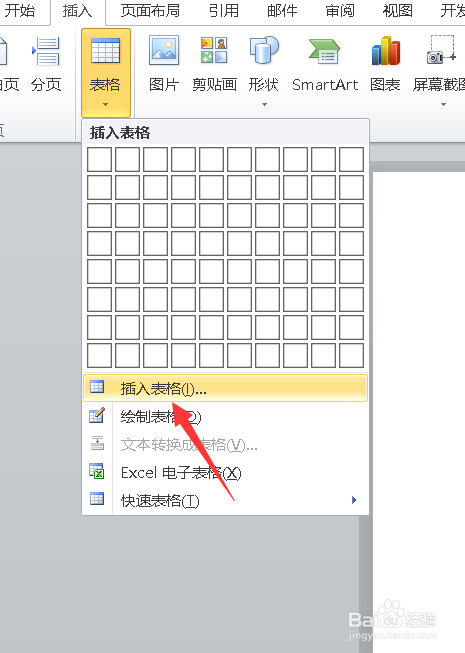
4、列数和行数参照下图。

5、右击鼠标选择【表格属性】。
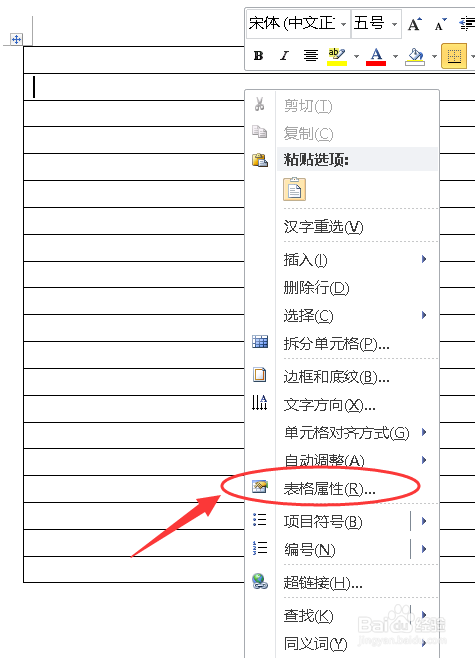
6、切换到【行】,勾选【指定高度】。

7、指定高度为1.25cm。

8、如图所示带有网格线并能够打印的文档就制作好了。

声明:本网站引用、摘录或转载内容仅供网站访问者交流或参考,不代表本站立场,如存在版权或非法内容,请联系站长删除,联系邮箱:site.kefu@qq.com。
阅读量:79
阅读量:60
阅读量:181
阅读量:82
阅读量:121